So reparieren Sie einen Kernel -Daten -InPage -Fehler BSOD unter Windows 10

- 4981
- 1575
- Miriam Bauschke
Während Windows 10 im Vergleich zu älteren Versionen bemerkenswert stabil ist, ist der berüchtigte blaue Bildschirm des Todes immer noch da. Windows wird plötzlich einen BSOD aufnehmen, wenn es auf ein kritisches Problem stößt, z.
Die gute Nachricht ist, dass BSOD -Fehler normalerweise leicht herausfinden können. Der Kernel Data InPage -Fehler legt nahe, dass ein Problem mit dem Speicher oder der Festplatte des Computers vorhanden ist. Vielleicht hat die Festplatte einige schlechte Sektoren, oder mit den physischen Verbindungen stimmt etwas nicht stimmt. Die RAM -Module sind möglicherweise nicht korrekt installiert. In jedem Fall ist der Fehler am häufigsten mit Hardware verbunden. Hier sind einige mögliche Korrekturen, die Ihr Problem lösen können.
Inhaltsverzeichnis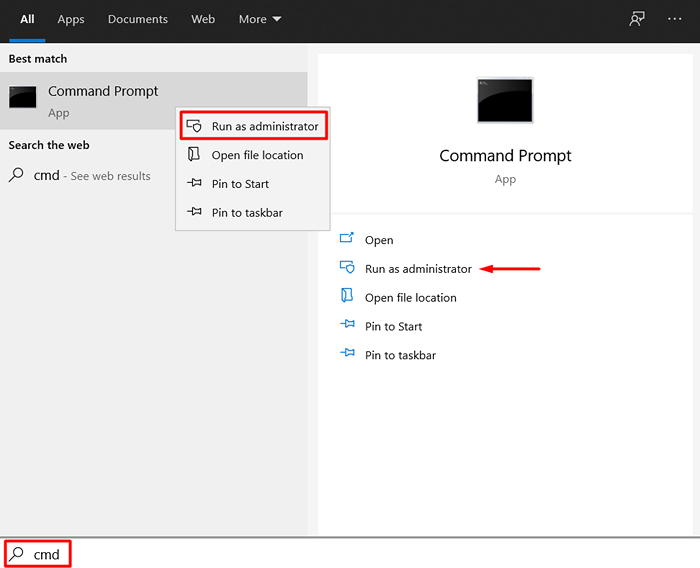
2. Geben Sie den folgenden Befehl ein: chkdsk x: /r. Geben Sie den Buchstaben Ihrer Festplatte anstelle von x ein.
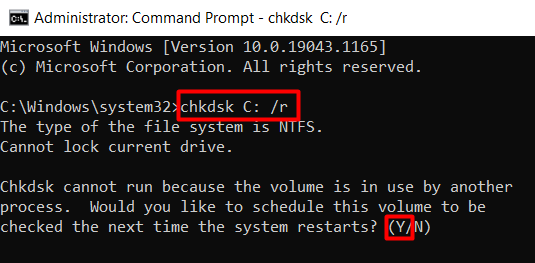
Der /R -Parameter ist der wichtige Teil. Seine Aufgabe ist es, schlechte Sektoren auf Ihrer Festplatte zu finden und lesbare Daten wiederherzustellen. Beachten Sie, dass dieser Befehl auch den Parameter /f enthält, mit dem physische Laufwerksfehler behoben werden können. Einige glauben, dass Sie beide Parameter verwenden müssen. /F wird jedoch bereits von /r durchgeführt, so dass es keinen Bedarf gibt.
3. Wenn Sie einen Fehler erhalten, wie im obigen Bild zu sehen ist, geben Sie einfach ein Y Planen Sie den CHKDSK -Betrieb beim nächsten Neustart Ihres Computers.
Führen Sie einen SFC -Scan aus
Wenn CHKDSK Ihr Problem nicht gelöst hat, leiten Sie einen SFC -Scan aus. Mit dem Systemdatei -Checker -Tool wird fehlende oder beschädigte Systemdateien ermittelt und ersetzt.
Öffnen Sie die Eingabeaufforderung und geben Sie den folgenden Befehl ein:
SFC /Scannow
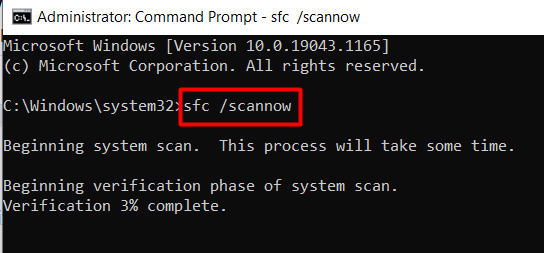
Starten Sie Ihr System neu, sobald der Prozess abgeschlossen ist.
Eine Speicherdiagnose ausführen
Der RAM könnte den BSOD verursachen, daher sollten Sie ihn mit einem diagnostischen Tool untersuchen. Beginnen Sie mit dem Windows -Speicherdiagnose Werkzeug, das mit Windows 10 geliefert wird.
1. Geben Sie die Windows -Speicherdiagnose in das Windows -Suchfeld ein.
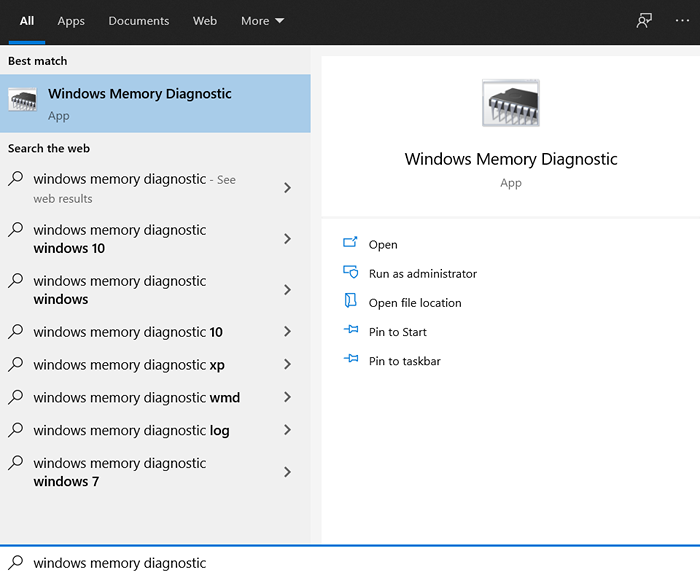
2. Klicken Sie auf das erste Ergebnis, um das Tool zu starten, und wählen Sie das aus Starten Sie jetzt neu und überprüfen Sie nach Problemen Möglichkeit.
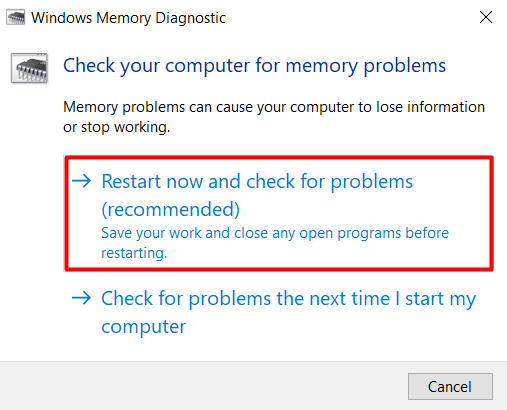
Ihr Computer startet neu und Sie werden den Speichertest ausgeführt. Am Ende des Bildschirms bemerken Sie eine Statusleiste, in der Sie angeben, ob der Test Speicherprobleme erkannt hat.
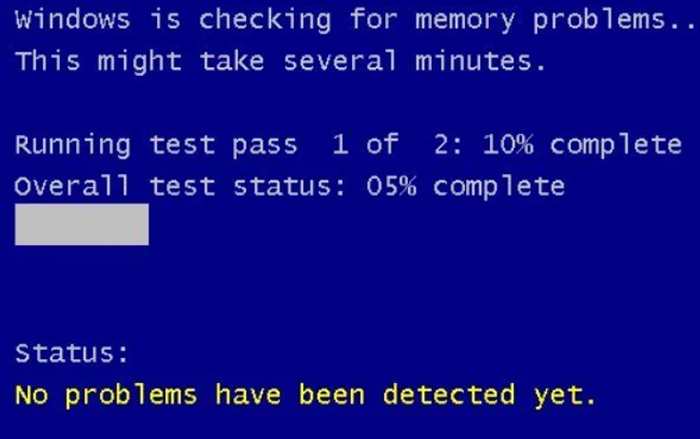
Wenn keine Fehler gefunden werden, müssen Sie eine unserer anderen Korrekturen ausprobieren.
Aktualisieren Sie Ihre Festplatten -Treiber
Veraltete Fahrer können viele Fehler verursachen, einschließlich BSOD-Abstürze. Aktualisieren Sie also Ihre Festplatte und prüfen Sie, ob dies Ihren Kernel -Datenfehler festlegt.
1. Gehe zum Gerätemanager. Sie finden es im Bedienfeld oder indem Sie einfach "Geräte -Manager" im Windows -Suchfeld eingeben.

2. Starten Sie das Tool und lokalisieren Sie das Laufwerke Abschnitt. Darunter finden Sie Ihre Festplatten. Wählen Sie jedes Laufwerk aus, klicken Sie mit der rechten Maustaste darauf und wählen Sie Treiber aktualisieren Aus der Speisekarte.
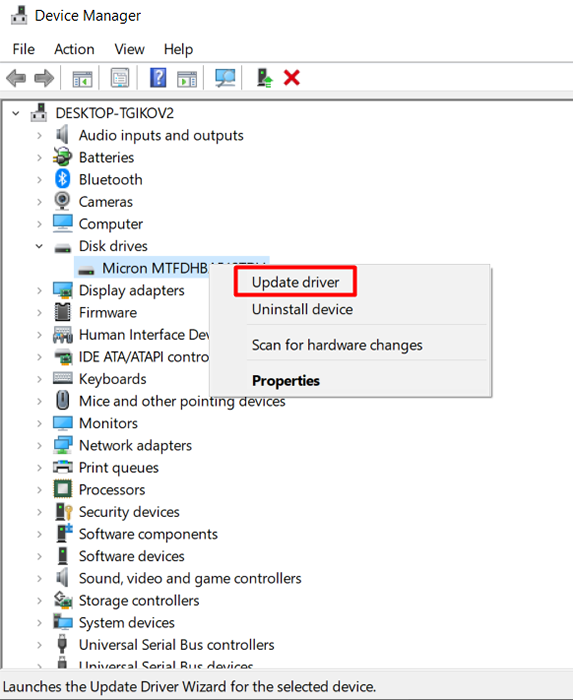
Sobald alle Ihre Festplatten auf dem neuesten Stand sind, starten Sie Ihren PC neu und sehen Sie, ob der BSOD bestehen bleibt.
Fenster zurücksetzen
Wenn nichts zu funktionieren scheint, müssen Sie möglicherweise Fenster zurücksetzen. BSOD -Fehler werden manchmal durch widersprüchliche Software oder andere damit verbundene Probleme verursacht, die schwer zu erkennen sind. Wenn dies der Fall ist, wird ein Fabrikreset den Trick machen.
Beachten Sie, dass diese Lösung einen vollständigen System -Löschen umfasst. Stellen Sie daher sicher, dass Sie kritische Daten sichern, bevor Sie Windows zurücksetzen.
Es gibt verschiedene Möglichkeiten, Windows neu zu installieren, aber wir werden die integrierte Wiederherstellungsoption verwenden.
1. Klicken Sie mit der rechten Maustaste auf das Startmenü und wählen Sie Einstellungen.
2. Wählen Update & Sicherheit und gehen zu Erholung.
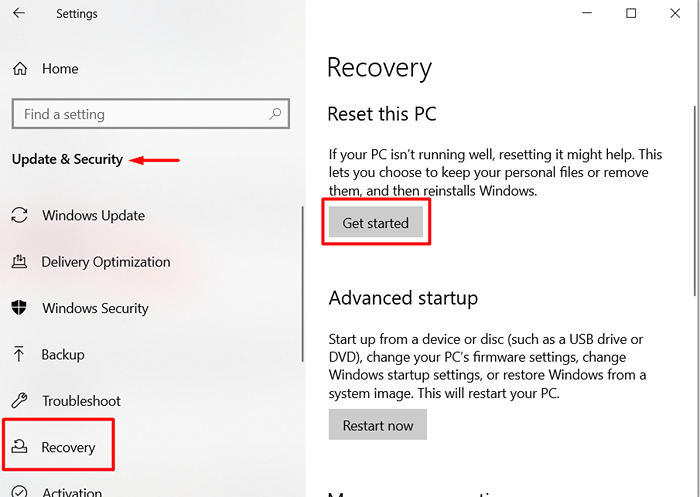
3. Klick auf das Loslegen Taste.
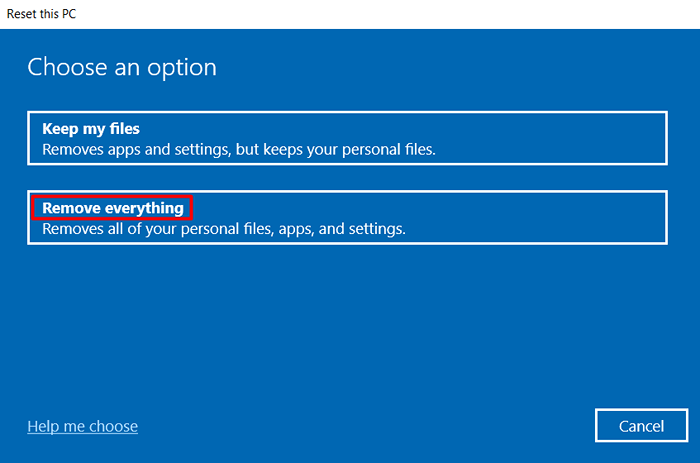
4. Die sicherste Option besteht darin, ein komplettes Löschen durchzuführen. Dies ist der einzige Weg, um sicherzustellen, dass Sie nicht mit einem Softwareproblem zu tun haben. Wähle aus Alles entfernen Option, und Windows kehrt zu einer leeren Tafel zurück.
Ersetzen Sie fehlerhafte Hardware
Das letzte Ausweg besteht darin, Ihre Hardware zu ersetzen. Wenn keine unserer Korrekturen für Sie funktioniert haben, ändern Sie Ihre Festplatten- und RAM -Module. Testen Sie einen Ihrer alten Festplatten oder leihen Sie sich einen von einem Freund aus. Mach dasselbe mit dem RAM. Der Kernel Data InPage -Fehler BSOD wird am häufigsten durch Hardwareprobleme verursacht.
Lassen Sie uns wissen, was in den Kommentaren unten für Sie funktioniert hat!
- « Was ist ein USB -Kill -Stick und brauchst du einen??
- Das Erhalten „Ihrem Gerät fehlt wichtige Sicherheits- und Qualitätsbehebungen“ unter Windows 10? »

